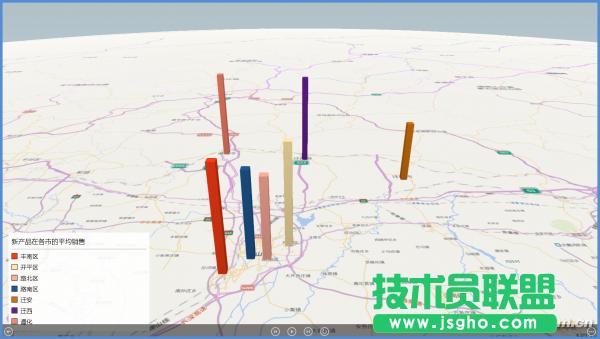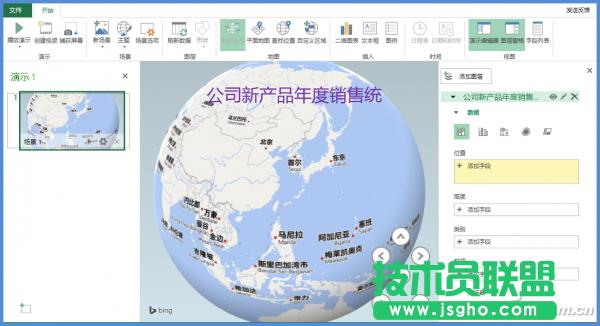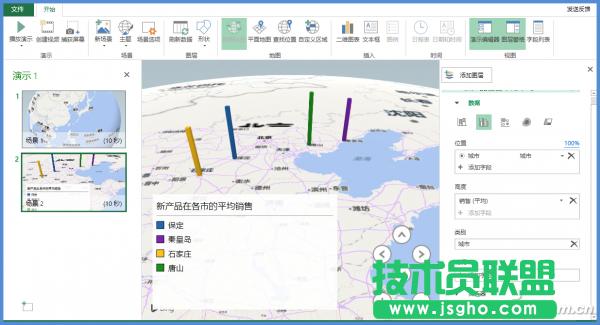Excel如何自制3维数据地图
发布时间:2022-05-30 文章来源:xp下载站 浏览:
|
办公软件是指可以进行文字处理、表格制作、幻灯片制作、图形图像处理、简单数据库的处理等方面工作的软件。目前办公软件朝着操作简单化,功能细化等方向发展。办公软件的应用范围很广,大到社会统计,小到会议记录,数字化的办公,离不开办公软件的鼎力协助。另外,政府用的电子政务,税务用的税务系统,企业用的协同办公软件,这些都属于办公软件。 用普通图表进行产品销售情况演示,视觉冲击力不强。如果利用3D地图加图表的方式,就会给人耳目一新的感觉。也许你会认为制作过程太复杂。其实,利用Excel 2016就能轻松做出这样的效果(图1)。
不需要利用函数、公式之类的计算统计方法,只需要将所需要显示字段名、记录数据准备好就可以了(图2)。选定所需要的数据(包括字段名),点击“插入”选项卡演示区域中的“三维地图”。在地图编辑窗口右侧点击图层1处的第2个按钮,对图层进行重命名。利用工具栏上的“文本框”按钮为数据地球加上标题。再利用编辑窗口中控制地球的按钮来调整数据地球的显示角度(图3)
接下来制作所要显示的各个场景。点击“新场景”中的“世界地图”,添加一个新场景。选择这个场景,对图层进行重命名;位置处点“添加字段”,区域处选“城市”,点城市右侧向下箭头,选“城市”;高度处点“添加字段”,区域处选“销售”,点销售右侧向下箭头,选“平均”;类别处点“添加字段”,区域处选“城市”。最后,利用控制地球的按钮来调整数据地球的显示角度(图4)。
主场景设置完成后,设计显示各县区销售情况的分场景。点击“新场景”中的“世界地图”,选择新添加的场景,对图层进行重新命名;位置处点“添加字段”,区域处选“区县”,点击城市右侧向下箭头,选“县市”;高度处点“添加字段”,区域处选“销售”,点击销售右侧向下箭头,选“求和”;类别处点“添加字段”,区域处选“区县”;点击筛选器中的“添加筛选”,区域处选“城市”,勾选所需城市(如唐山)。同样需要调整数据地球的显示角度。 其他城市各县区销售情况的显示,可以点击工具栏上的“新场景”选择“复制 场景3”,设置方法同上,只是在筛选时要选择不同的城市。Excel教程 所有场景添加完成后,点击“播放演示”,播放最终效果。也可以将最终的效果输出为视频文件。 小提示 在演示过程中,将鼠标放到柱形图上,即可显示出该柱形的具体含义。 硬件是实在的,有模有样的。软件是程序性的。是一系列的指令。有了软件,硬件才会实现更丰富的功能。 |
相关文章
上一篇:PPT教你自制滚动文本
下一篇:word2013如何进行分栏排版